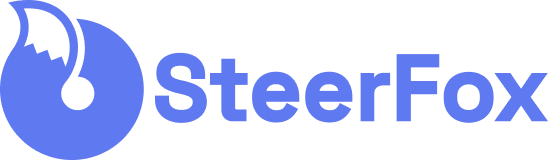Sommaire
Le côté vital de l’acquisition de trafic demande aux e-commerçants d’élaborer une stratégie publicitaire toujours plus performante. Parmi les outils utilisés, Google Shopping devient un canal de plus en plus populaire pour rendre vos produits visibles en complément des autres services Google. Ainsi les visiteurs provenant d’annonces Shopping ont une durée de visite supérieure en moyenne de 201% à ceux venant d’annonces Adwords.
Un autre avantage de Google Shopping est la possibilité de vous positionner par rapport à vos concurrents au regard du CTR moyen (taux de clics) et du CPC maximum (coût par clic) pour votre secteur d’activité. Vous pouvez aller jusqu’à proposer un prix du CPC par article si vous utilisez SteerFox.
Notre guide de prestataire Google Shopping a pour objectif de vous accompagner de la création de votre compte sur l’interface Google Merchant Center, en passant par la configuration de celui-ci avec l’importation de votre flux produits.
Avant de commencer avec Google Shopping, pensez à lire notre article sur comment vendre sur Google Shopping pour bien saisir les objectifs et bases de ce levier.
Avant tout vous devez vous assurer que votre site soit sécurisé (votre URL doit comporter https). S’il ne l’est pas encore vous devez installer un certificat SSL qui permet de sécuriser la navigation sur votre site. Sans cette condition, Google refuse de diffuser vos produits sur la plateforme Google Merchant Center. Vous êtes prêt ? C’est parti !
Seulement 3 étapes suffisent pour la création et l’activation de votre compte Google Shopping.
Renseignez les informations relatives à votre entreprise
Connectez-vous sur : https://merchants.google.com/Signup#
Renseignez ensuite le nom de votre entreprise, votre URL, et votre email.
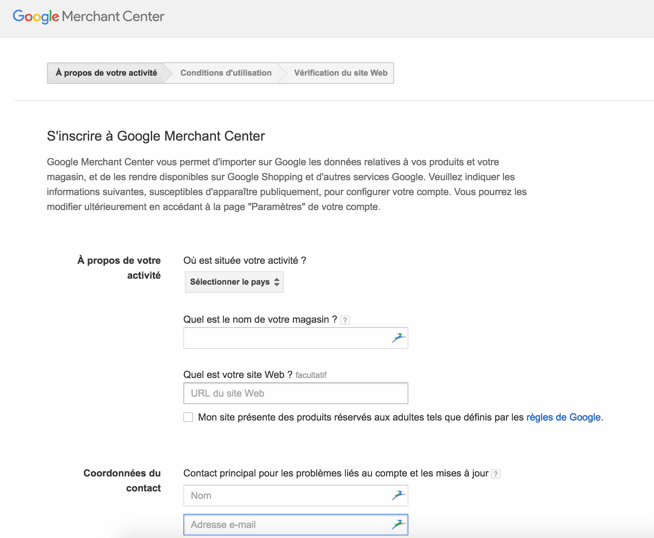
Conseil : la même adresse sera utilisée lors de la revendication de votre site internet ainsi que lors de la liaison avec votre compte Adwords, alors utiliser une seule et même adresse email.
Confirmez votre identité
Cette étape est essentielle en ce qu’elle permet de vérifier que vous êtes bien le propriétaire du site.
4 méthodes sont possibles :
- Fichier HTML – il s’agit de la méthode la plus utilisée
Vous devez importer un fichier HTML sur votre serveur pour prouver votre identité. - Balise HTML
Vous ajouterez une balise Meta à votre page d’accueil, que vous devrez conserver une fois la validation effectuée - Google Analytics
Vous pouvez ajouter votre code de suivi asynchrone afin de prouver que vous êtes le propriétaire - Google Gestionnaire de balises
Vous pouvez enfin utiliser le Gestionnaire de balises Google ou Tag manager
Il ne reste plus qu’une dernière étape : l’ajout de votre catalogue sur l’interface Google Merchant Center.
La mise en place de votre flux produits
Cette étape permet d’envoyer à Google Shopping vos produits et leurs détails. Il est possible d’envoyer ces informations à l’aide d’un flux produit ou de les importer via la plateforme d’e-commerce (PrestaShop, Magento, Shopify …)
- Flux de données
Ce document synthétise toutes les informations de votre catalogue, vous pouvez le créer au format XML (.xml) ou texte (.txt).
Renseignez ensuite tous les “Attributs” obligatoires afin de garantir l’affichage de vos produits dans les résultats de recherche. Plus vous indiquerez des Attributs, plus vous serez visible sur Google Shopping.
La manière la plus simple est de passer par Google Sheets et d’utiliser des modèles de fichier et le module complémentaire Google Merchant Center que vous pourrez ajouter à l’aide du menu “Modules Complémentaires” d’une feuille de calcul.
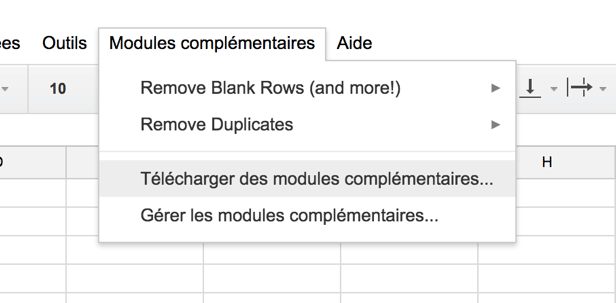
Créer une colonne par attribut comme le montre l’exemple ci-dessous :

Vous pouvez vous aider du document d’informations mis à disposition par Google.
- Importation directement depuis votre plateforme e-commerce
Pour importer directement votre catalogue produits sur Google Merchant Center, depuis votre plateforme e-commerce (PrestaShop, Magento…) utilisez les plugins proposés par la votre.
Une fois votre flux créé, vous devez l’ajouter à Google Merchant center dans l’onglet “Flux” puis cliquez sur “+ Flux de données” et enfin “Enregistrer un nouveau flux”.
Bravo, vous avez terminé toutes les étapes, vous pouvez dès à présent vérifier l’état de l’importation de vos produits dans votre dashboard sur Google Merchant Center.
Il ne vous reste plus qu’à créer vos campagnes publicitaires en demandant une association depuis votre interface Google Merchant Center à votre compte Adwords. Rendez-vous ensuite dans votre compte Adwords pour créer vos publicités.
Vous avez besoin d’aide ? Essayez une solution publicitaire 100% automatisée. Ainsi nous nous occuperons de la mise en place de votre flux produit, de la création de vos campagnes et de leurs optimisation au quotidien.
Tenté par une analyse de votre potentiel de croissance e-commerce ?
Faîtes analyser vos campagnes pour comprendre les opportunités inexploitées et recevoir un plan d’actions dédié.